Майнкрафт - это популярная игра, которая позволяет игрокам строить и исследовать виртуальные миры. Одной из приятных возможностей игры является возможность делать скриншоты или фото своих построек, которые можно сохранять и поделиться с другими игроками. Однако, не всегда понятно, где именно сохраняются эти фото.
Обычно Майнкрафт сохраняет скриншоты в специальной папке на компьютере игрока. Путь к этой папке может зависеть от операционной системы. Например, если у вас установлена Windows, то путь к папке скриншотов будет примерно таким: C:\Users\Ваше_имя_пользователя\AppData\Roaming\.minecraft\screenshots. Здесь Ваше_имя_пользователя - это имя учетной записи, которое вы используете на компьютере.
Если вы играете в Майнкрафт на Mac, то путь к папке скриншотов будет немного отличаться. Откройте Finder, затем выберите Приложения -> Утилиты -> Терминал. В Терминале введите следующую команду: open ~/Library/Application\ Support/minecraft/screenshots. Вы попадете в папку со скриншотами игры.
Если вы используете Linux, то путь к папке скриншотов может отличаться в зависимости от вашего дистрибутива. Однако, по умолчанию скриншоты сохраняются в папке ~/.minecraft/screenshots. Введите этот путь в терминале, чтобы открыть папку со скриншотами.
Не забывайте, что сохранение скриншотов требует свободного места на жестком диске компьютера. Для экономии места можно удалять ненужные скриншоты или переносить их на внешний накопитель.
Создание фото в Майнкрафт
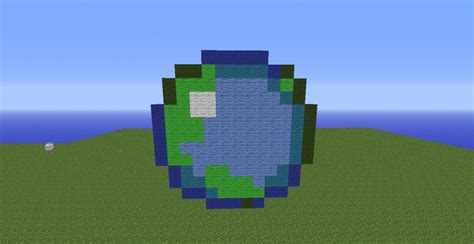
Создание фото в Майнкрафт может быть полезно для различных целей, например, чтобы запечатлеть свои достижения в игре, создать скриншоты для использования в гайде или просто для визуального наслаждения.
Для создания фото в Майнкрафт необходимо выполнить следующие шаги:
- Выберите момент - определитесь, что именно вы хотите запечатлеть на своем фото. Это может быть ваш дом, интересная локация или создание другого игрока.
- Найдите подходящий ракурс - выберите положение камеры, которое передаст атмосферу и красоту места или постройки, которую вы хотите запечатлеть.
- Воспользуйтесь интерфейсом камеры - в Майнкрафте есть специальный интерфейс с возможностями камеры, позволяющий регулировать угол обзора, фокусное расстояние и другие параметры.
- Сделайте фото - когда все настроено, нажмите кнопку "сфотографировать" для сохранения снимка.
После выполнения этих шагов ваше фото будет сохранено в специальной папке на компьютере. Обычно путь к этой папке выглядит следующим образом: C:\Users\Имя_пользователя\AppData\Roaming\.minecraft\screenshots. Вы можете найти свои фото в этой папке и использовать их по своему усмотрению.
Не забудьте, что создание фото в Майнкрафт является лишь виртуальным воплощением вашего творчества. Обязательно соблюдайте авторские права других игроков и уважайте их труд.
Как сохранить фото в Майнкрафт
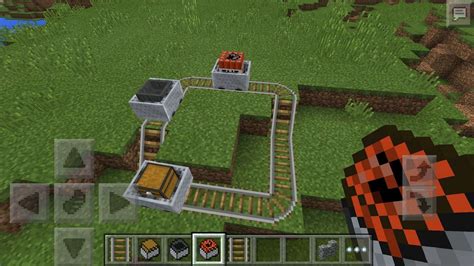
Сохранение фотографий в игре Майнкрафт весьма просто и не требует особых навыков. Следуйте этим шагам для сохранения фото:
1. Откройте внутриигровой экран с фотографией, которую вы хотите сохранить.
2. Нажмите клавишу F2 на клавиатуре, чтобы сделать скриншот.
3. Найдите сохраненный скриншот в папке .minecraft на вашем компьютере.
4. Переместите скриншот в любую другую папку, чтобы сохранить его в безопасности.
Теперь у вас есть сохраненное фото из Майнкрафта, которое вы можете использовать как угодно. Не забывайте делиться своими креативными работами с другими игроками!
Где найти сохраненные фото Майнкрафт

После того как вы сделали скриншот в игре Майнкрафт, сохраненное фото можно найти в специальной папке на вашем компьютере.
Путь к папке с сохраненными скриншотами может отличаться в зависимости от операционной системы, на которой вы играете. Ниже приведены пути к папке на различных платформах:
- Для операционной системы Windows: откройте проводник, в адресной строке введите %appdata%\.minecraft\screenshots и нажмите Enter.
- Для операционной системы macOS: откройте Finder, в меню перейдите в папку "Перейти" (Go) и выберите пункт "Перейти к папке" (Go to Folder). В появившемся окне введите ~/Library/Application Support/minecraft/screenshots и нажмите кнопку "OK".
- Для операционной системы Linux: откройте файловый менеджер, в адресной строке введите ~/.minecraft/screenshots и нажмите Enter.
После того как вы откроете папку с сохраненными фото, вы сможете просмотреть, скопировать или переместить их по своему усмотрению.
Как скопировать и переместить фото Майнкрафт

Чтобы скопировать и переместить фото в игре Майнкрафт, выполните следующие шаги:
| Шаг 1: | Откройте папку с игрой Майнкрафт на вашем компьютере. |
| Шаг 2: | Найдите папку "screenshots" внутри папки с игрой. Откройте эту папку. |
| Шаг 3: | В папке "screenshots" вы найдете все скриншоты, сделанные в игре. Найдите и выберите фото, которое вы хотите скопировать или переместить. |
| Шаг 4: | Щелкните правой кнопкой мыши на выбранное фото и выберите опцию "Копировать" или "Вырезать". |
| Шаг 5: | Перейдите в папку на вашем компьютере, куда вы хотите переместить или скопировать фото. |
| Шаг 6: | Щелкните правой кнопкой мыши внутри папки и выберите опцию "Вставить" для вставки скопированного фото или "Вставить с заменой" для перемещения фото. |
Теперь вы можете легко скопировать и переместить фото Майнкрафт на вашем компьютере! Будьте осторожны и не изменяйте файлы игры, чтобы не повредить ее работу.
Как удалить сохраненные фото Майнкрафт
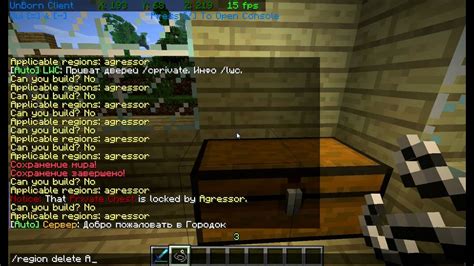
Если у вас накопилось много сохраненных фотографий Майнкрафт и вы хотите освободить место на компьютере или устройстве, вы можете удалить их следующим образом:
- Шаг 1: Откройте папку, в которой хранятся ваши сохраненные фото Майнкрафт.
- Шаг 2: Выделите фотографии, которые вы хотите удалить. Для этого вы можете щелкнуть на каждой фотографии с зажатой клавишей Ctrl или щелкнуть и перетащить курсором мыши, чтобы выделить несколько фотографий одновременно.
- Шаг 3: Правый клик на выделенных фотографиях и выберите "Удалить" в контекстном меню.
- Шаг 4: Подтвердите удаление выбранных фотографий, следуя инструкциям на экране.
После выполнения этих шагов выбранные фотографии Майнкрафт будут удалены и освободят дополнительное пространство на вашем компьютере или устройстве.




